win10安装系统win7开机出现蓝屏怎么办
- 分类:Win10 教程 回答于: 2021年08月18日 09:54:00
新买的电脑装了win10系统用着很不习惯,很多朋友就把自己的系统装上了win7,但是装上win7之后又出现蓝屏了怎么办呢?下面就和大家讲述电脑系统重装蓝屏的解决方法吧。
工具/原料:
系统版本:windows10
品牌型号:华硕天选3
方法/步骤:
1、开机一直按F2或(FN+F2)进入BIOS,按→方向键切换到Security,选择Secure Boot回车设置成Disabled。
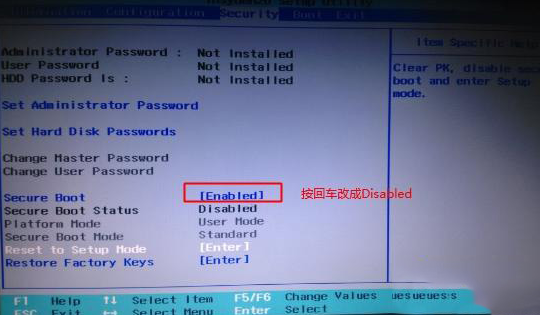
2、转到Exit,把OS Optimized Defaults设置为Disabled或Other OS。
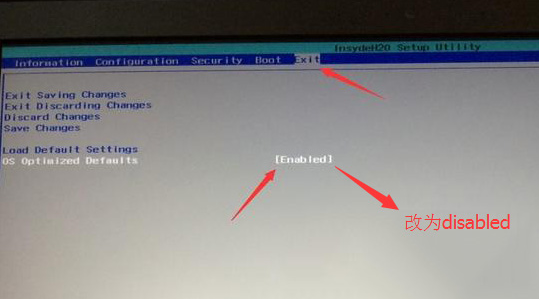
3、选择Load Default Settings回车加载设置,加载默认设置之后,部分机型需要先按F10保存重启再按F2进入BIOS继续下面的设置。
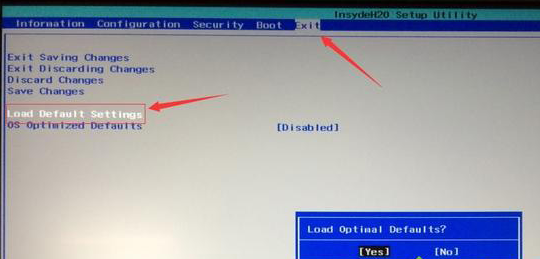
4、切换到Boot,把Boot Mode从UEFI改成Legacy Support。

5、再把Boot Priority设置成Legacy First,按F10弹出窗口选择yes回车。

6、插入制作好的U盘启动盘,重启按F12或FN+F12调出启动管理对话框,选择USB HDD识别到U盘启动进入PE,回车进入PE开始安装WIN7系统。

总结:
综上所述,大家如果win10重装win7出现蓝屏的情况,可以尝试按照这个方法操作一下,希望对大家有帮助。
 有用
26
有用
26


 小白系统
小白系统


 1000
1000 1000
1000 1000
1000 1000
1000 1000
1000 1000
1000 1000
1000 1000
1000 1000
1000 1000
1000猜您喜欢
- 电脑进不了桌面怎么重装系统win10..2022/09/02
- win10重装系统的方法是什么2023/01/07
- 电脑怎么重装系统win10教程2022/12/03
- win10网络一键修复工具的使用方法..2021/05/18
- 重装系统多少钱win10成都及重装方法..2023/04/01
- win10开机运行不了explorer.exe黑屏修..2021/02/18
相关推荐
- 详细教你新手如何重装win10系统..2022/01/20
- win10如何关闭软件广告弹窗的详细教程..2021/08/28
- win10重装系统教程2022/08/03
- 正版win10安装教程u盘重装步骤..2022/01/11
- ping命令,小编教你ping命令怎么使用..2018/09/06
- 安装win10失败该怎么办2020/12/30

















